10 отличных виджетов для домашнего экрана iPhone, которые помогут вам начать работу
Опубликовано: 2022-01-29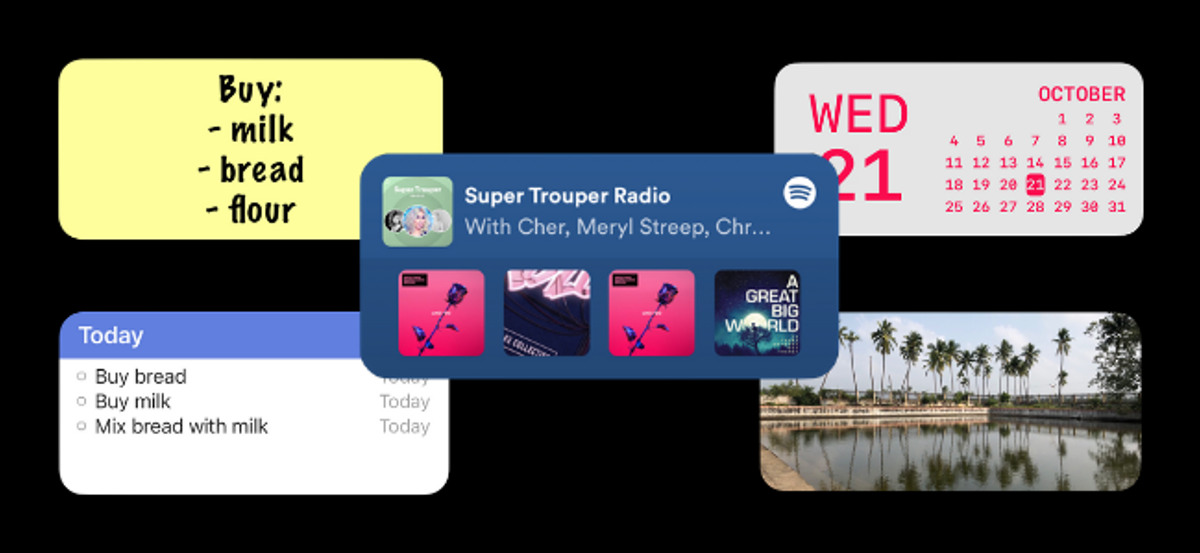
Виджеты на главном экране iPhone покорили мир! Начиная с iOS 14, теперь вы можете настроить главный экран iPhone с помощью нескольких виджетов. Но как это сделать? Давайте взглянем.
Виджетсмит
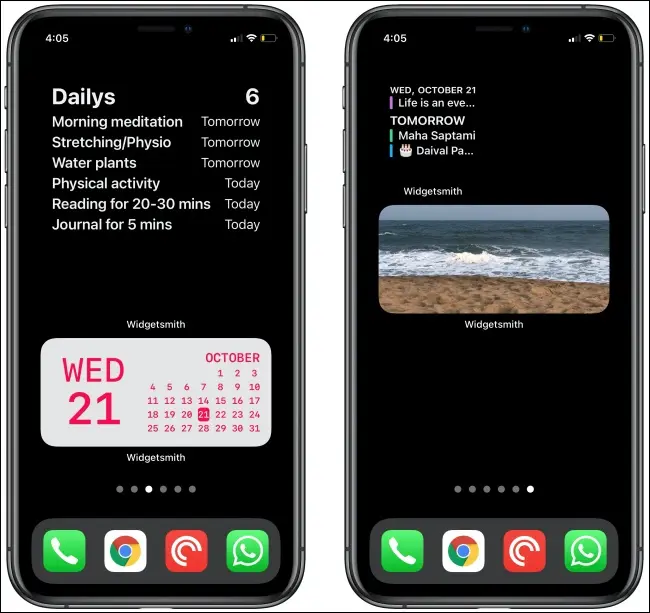
Widgetsmith — это настраиваемый конструктор виджетов, который включает настраиваемые шаблоны для различных видов виджетов. Вы можете создать свой собственный календарь, напоминание, мировое время, фото, текст или виджет погоды.
Widgetsmith позволяет вам изменять шрифты, цвета и макеты, чтобы вы действительно могли сделать главный экран своим.
СВЯЗАННЫЕ С: Как создавать пользовательские виджеты на iPhone
Закрепленные виджеты
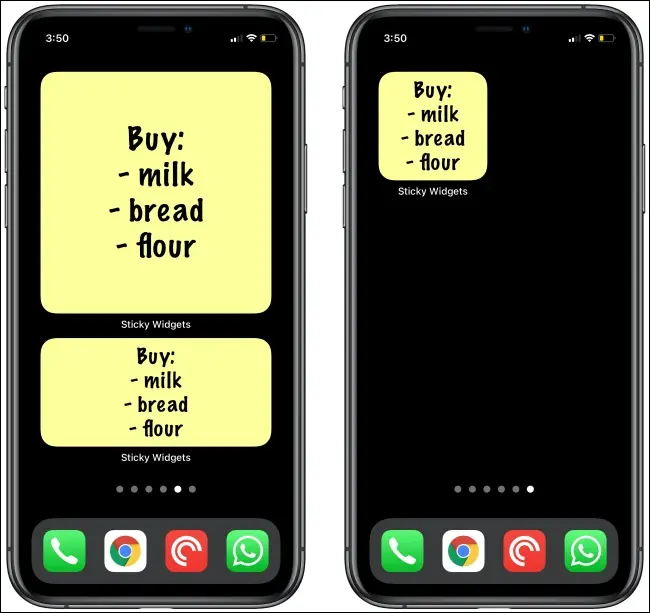
Sticky Widgets переносит эти маленькие розовые и желтые стикеры с рабочего стола на главный экран iPhone. Вы можете добавить виджет маленького, среднего или большого размера, а затем добавить к нему текст прямо с главного экрана. Просто коснитесь виджета, чтобы отредактировать текст.
Приложение имеет классический желтый фон и шрифт фломастера. Однако существует множество различных вариантов изменения фона или стиля шрифта.
СВЯЗАННЫЕ С: Как добавить заметки на главный экран iPhone
Видджериду
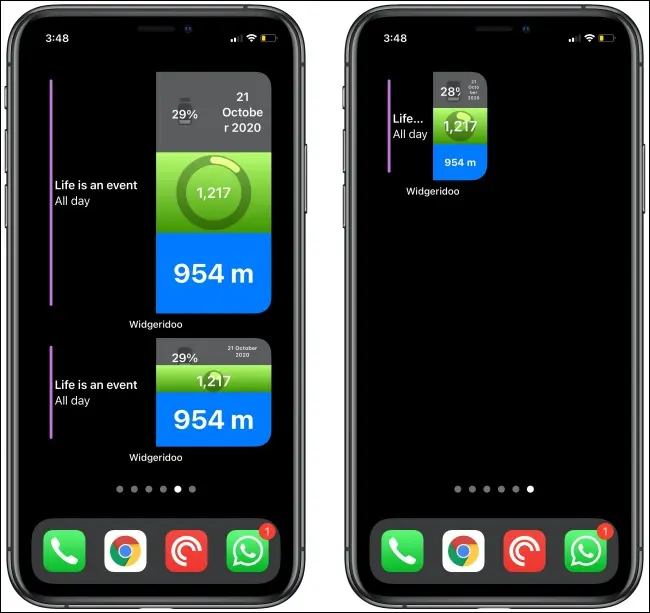
Widgeridoo — это продвинутый блочный конструктор виджетов для iPhone. В то время как Widgetsmith предоставляет вам настраиваемые шаблоны, Widgeridoo позволяет настраивать и контролировать весь виджет.
Вы получаете систему на основе сетки, в которой вы можете добавлять или удалять строки и столбцы. Вы также можете добавить разные типы данных в каждый блок, чтобы создать один виджет, отображающий несколько типов данных.
Очистить пробелы
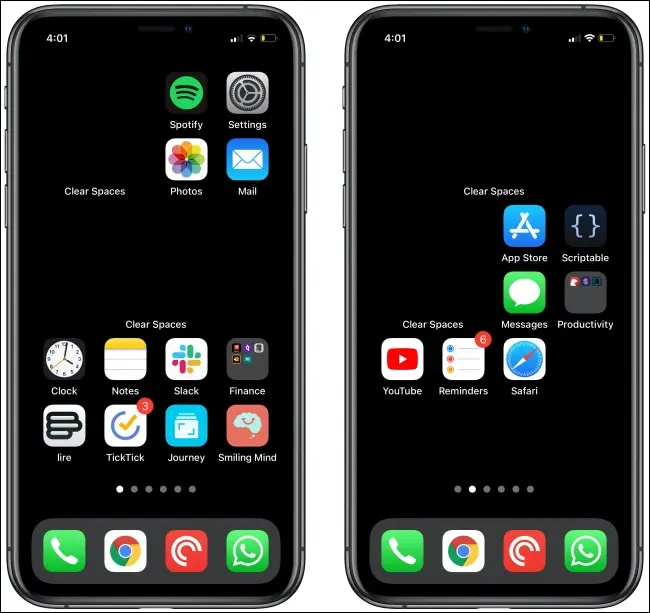
Хотя вы можете создавать виджеты с прозрачным фоном в приложении Scriptable, чтобы добавить пустые места на главный экран вашего iPhone, есть более простой способ: Очистить места!
В этом приложении вы можете создавать небольшие или средние виджеты с тем же фоном, что и обои вашего iPhone. Затем вы просто добавляете виджет, сообщаете приложению, где его разместить на главном экране, а оно позаботится обо всем остальном!
СВЯЗАННЫЕ С: Как создавать виджеты с прозрачным фоном на iPhone
Напоминания
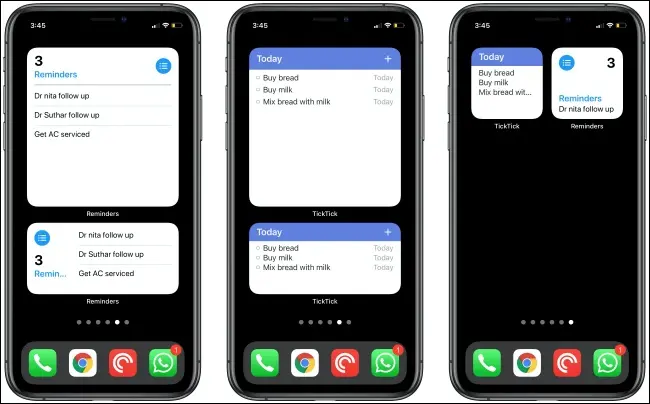
Приложение «Напоминания» для iPhone представляет собой неплохой базовый диспетчер задач. Вы можете легко записывать задачи и делиться ими с друзьями и семьей. Если вы хотите отслеживать задачи, не открывая приложение, просто добавьте виджет «Напоминания» на главный экран. Средние и большие размеры даже показывают несколько задач.
Вы можете выбрать отображение напоминаний из списка или фильтра. Однако виджет «Напоминания» отстает, когда дело доходит до плотности информации. Если вы хотите видеть больше напоминаний на экране, попробуйте приложения TickTick или Todoist.
Кроме того, вы можете использовать приложение Widgetsmith для создания виджета напоминаний. Затем вы можете настроить его, чтобы придать главному экрану уникальную эстетику.
Фантастический

Без сомнения, это лучшее приложение-календарь для iPhone и iPad. Кроме того, вы можете бесплатно пользоваться его основными функциями, в том числе великолепной коллекцией виджетов! В Fantastical есть виджеты для предстоящих встреч и задач, представление календаря и многое другое. Также есть большой виджет, который объединяет все это.
Однако, если вы не хотите использовать стороннее приложение, попробуйте встроенный виджет приложения «Календари».
Фотографии
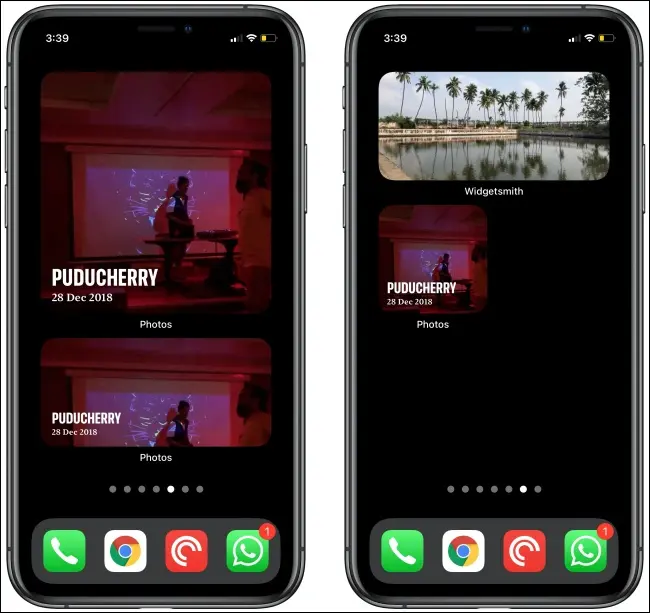

Виджет «Фотографии» показывает случайные фотографии из вашей библиотеки и раздела «Для вас» в приложении «Фотографии», а также все, что вы сделали в течение дня. Это может быть отличным способом пережить воспоминания, не используя фотографию в качестве обоев.
Самая большая проблема с виджетом «Фотографии» заключается в том, что вы не можете контролировать, какая фотография появляется и когда. Однако вы можете использовать приложение Widgetsmith для создания виджета, который показывает одну или несколько фотографий из определенного альбома.
СВЯЗАННЫЕ С: Как добавить фотографии на главный экран iPhone
Музыка
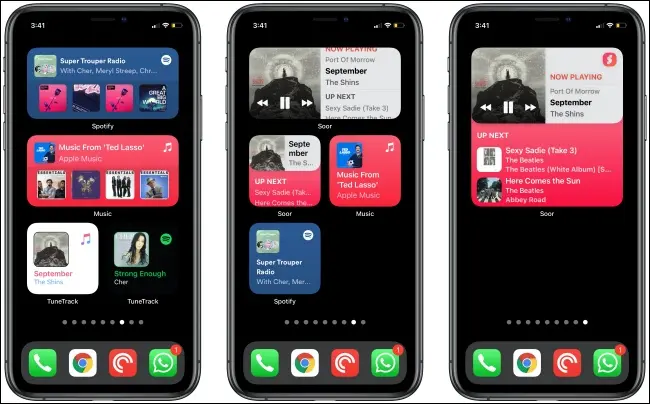
Новые виджеты для iOS 14 не поддерживают взаимодействие. Однако вы можете получить виджет «Музыка», показывающий, какая песня воспроизводится в данный момент, какие альбомы вы недавно воспроизводили, а также любые плейлисты, которые у вас есть в Apple Music.
Если вы используете приложение Spotify, вы можете получить для него те же виджеты. У него даже есть интересная функция, которая автоматически меняет фон виджета на обложку альбома.
Если вам нужен небольшой виджет для Apple Music или Spotify, показывающий воспроизводимую в данный момент песню, попробуйте TuneTrack.
Чтобы получить интерактивный виджет Apple Music, вам придется использовать стороннее приложение, например Soor. Это дает вам доступ ко всей библиотеке Apple Music вместе со всеми вашими плейлистами. Он также имеет интерактивные виджеты, которые позволяют воспроизводить, приостанавливать и менять треки.
Ярлыки
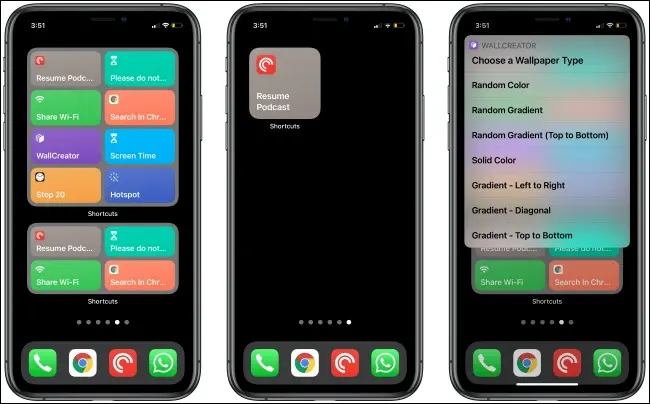
В приложении «Ярлыки» есть три разных виджета, которые можно использовать для запуска ярлыков прямо с главного экрана. На маленьком виджете отображается один ярлык, на среднем — четыре, а на большом — восемь.
Также есть очень веская причина использовать виджет «Ярлыки» вместо значков на главном экране. Всякий раз, когда вы запускаете ярлык через виджет «Ярлыки», он работает в фоновом режиме, не открывая приложение «Ярлыки». Вы можете ввести текст или сделать выбор в компактном меню, которое появляется в верхней части главного экрана.
СВЯЗАННЫЕ С: Как организовать ярлыки в папках на iPhone и iPad
Новости
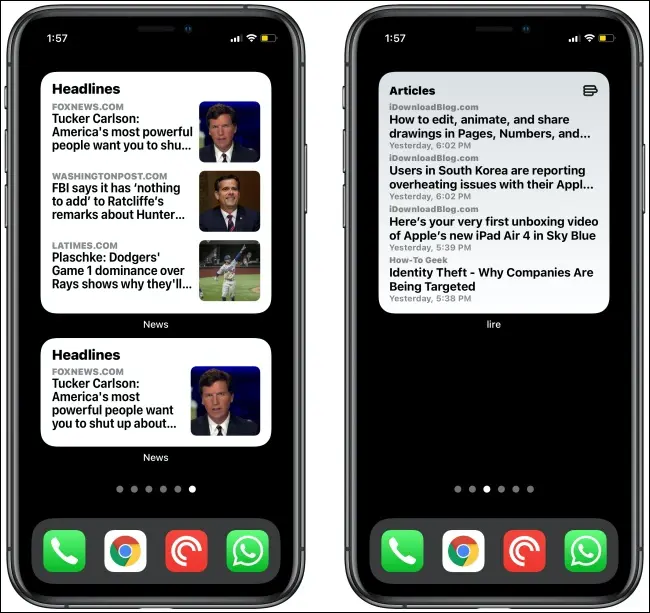
Хотите читать последние новости или статьи с любимых веб-сайтов прямо на главном экране iPhone? Вы можете, благодаря виджету Apple News.
Вы также можете получать последние статьи с веб-сайтов через программы чтения RSS, такие как Lire, Reeder 5 и Elytra. Все три имеют великолепные виджеты на главном экране, которые регулярно обновляются в фоновом режиме.
Как добавить виджеты на главный экран
Добавить виджет из любого из рассмотренных выше приложений довольно просто. Сначала просто нажмите и удерживайте пустую область главного экрана, чтобы активировать режим редактирования.
Затем коснитесь знака плюс (+) в левом верхнем углу.
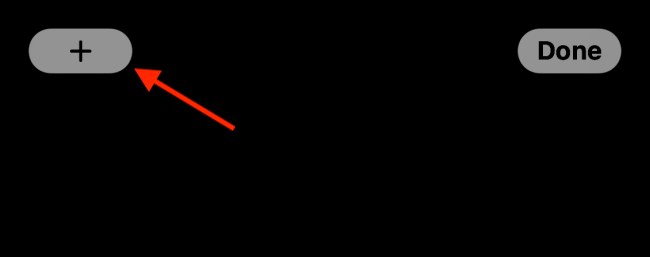
Затем вы увидите список предлагаемых виджетов и приложений, которые их поддерживают. Нажмите один, чтобы увидеть все доступные виджеты. Вы также можете провести пальцем влево или вправо, чтобы просмотреть все виджеты.
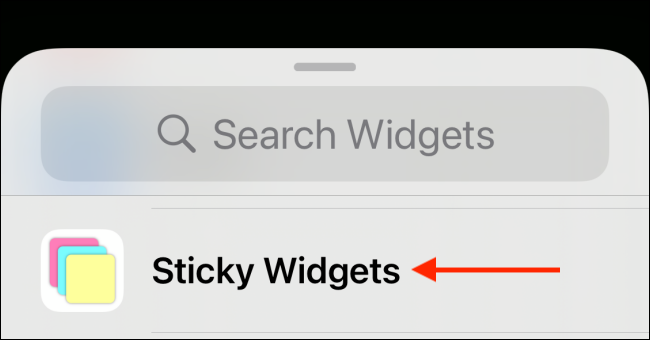
Нажмите «Добавить виджет», чтобы добавить его на главный экран.
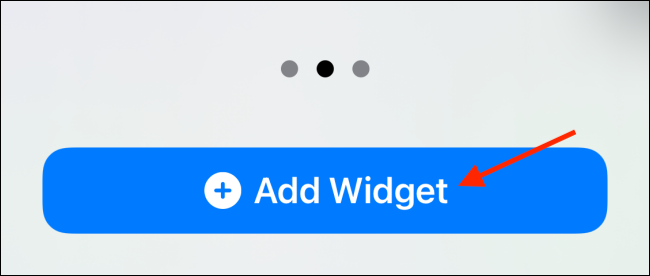
Нажмите и удерживайте виджет, а затем переместите его пальцем по экрану. Вы можете повторить этот процесс, чтобы добавить больше или даже сложить виджеты друг на друга.
Когда ваш виджет окажется там, где вы хотите, нажмите «Готово», чтобы сохранить макет главного экрана.
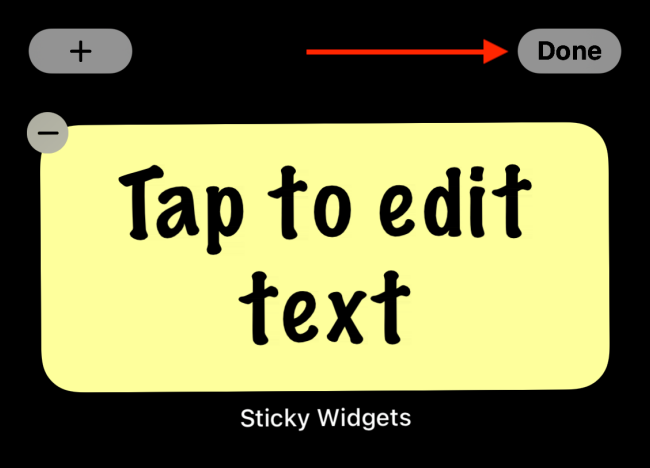
СВЯЗАННЫЕ С: Как создать стек виджетов на главном экране вашего iPhone
